
Sa lá atá inniu ann, fágann cruthaitheoirí gairmiúla na láithreoireachtaí i PowerPoint ó na canónta agus na ceanglais chaighdeánacha maidir leis an nós imeachta chun doiciméid den sórt sin a chruthú agus a dhearadh. Mar shampla, tá bunús le fada an bhrí a bhaineann le sleamhnáin éagsúla neamh-innéacsaithe a chruthú do riachtanais theicniúla. Sa agus go leor cásanna eile d'fhéadfadh sé a bheith riachtanach an teideal a bhaint.
Scrios an ceanntásc
Feidhmeoidh feidhmíocht an nós imeachta seo an sleamhnán go hiomlán gan ainm agus déanfaidh sé leithdháileadh ar chúlra daoine eile. Tá dhá bhealach ann chun an teideal a bhaint.Modh 1: Simplí
An bealach is éasca agus is coitianta, agus ag an am céanna an chuid is mó inacmhainne.
Beidh ort cliceáil ar an limistéar teorann don cheanntásc chun aird a tharraingt, an réimse mar rud. Ina dhiaidh sin, ní féidir leat ach cliceáil ar an gcnaipe Scrios "Del".
Anois tá an teideal áit le tabhairt isteach, agus, mar thoradh air sin, ní bheidh ainmneacha ag an sleamhnán. Tá an modh seo áisiúil chun frámaí aonair, neamh-ainm gan ainm a chruthú.
Modh 2: Leagan amach gan teideal
Is éard atá i gceist leis an modh seo ná go gcaithfidh an t-úsáideoir leathanaigh aonchineála a chruthú go córasach leis an líonadh céanna agus gan teideal. Chun seo a dhéanamh, caithfidh tú teimpléad cuí a chruthú.
- Chun an modh oibríochta a chur isteach le leagan amach, ní mór duit dul go dtí an cluaisín "View".
- Anseo ní mór duit an cnaipe samplach sleamhnáin a bhrú sna "modhanna samplacha".
- Rachaidh an córas ó eagarthóireacht a dhéanamh ar an bpríomh-chur i láthair chun oibriú le teimpléid. Anseo is féidir leat do leagan amach féin den chnaipe comhfhreagrach a chruthú leis an teideal "leagan amach" isteach ".
- Cuirtear bileog bhán leis an teideal amháin. Beidh sé riachtanach an bealach thuas a bhaint chun fanacht go hiomlán bán.
- Anois is féidir leat aon líonadh a chur le do bhlas ag baint úsáide as an gcnaipe "Scagaire Insert". Má thógann sé go díreach bileog ghlan, ansin is féidir leat rud ar bith a dhéanamh.
- Tá sé fós le hainm sleamhnáin a thabhairt. Chun é seo a dhéanamh, freastalaíonn sé ar chnaipe speisialta chun "athainmniú".
- Ina dhiaidh sin, is féidir leat an tógálaí teimpléid a fhágáil ag baint úsáide as an gcnaipe "Mód Samplach Dún".
- Cuir an teimpléad cruthaithe go dtí an sleamhnán simplí. Tá sé go leor chun cliceáil ar an gcnaipe luiche ceart a theastaíonn uait sa liosta clé agus sa roghchlár aníos, roghnaigh "leagan amach".
- Anseo is féidir leat aon teimpléad a roghnú. Ní fhanfaidh sé ach chun teacht ar an cruthaíodh roimhe seo agus cliceáil air. Tarlóidh athruithe go huathoibríoch.
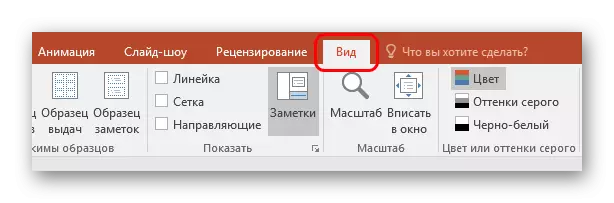


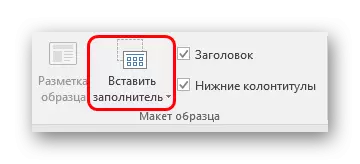

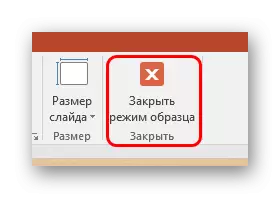

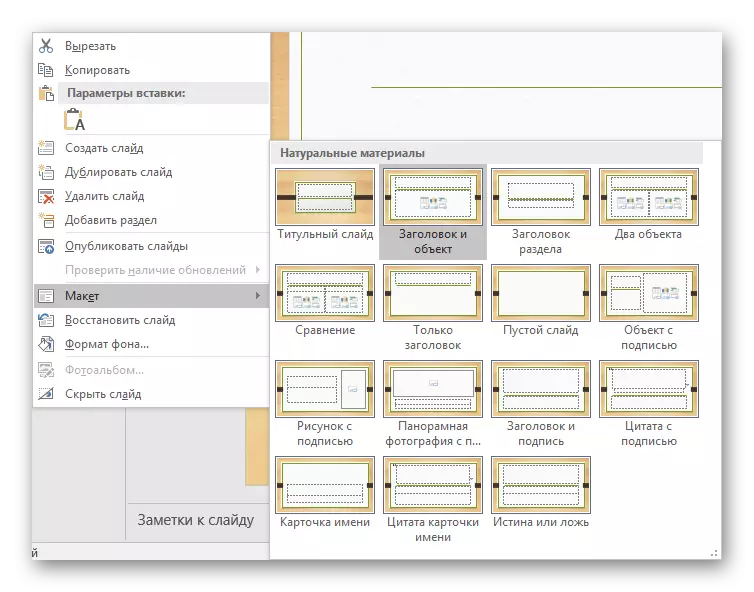
Tá cur chuige den sórt sin deartha le haghaidh athchumrú córasach ar shleamhnáin i gceannlínte sonracha.
Hider hiding
Ní gá duit an teideal a bhaint i gcónaí. Nuair a bhíonn tú ag cruthú cur i láthair, d'fhéadfadh go mbeadh gá le sleamhnáin a bhfuil ceanntásc acu nuair a bhíonn eagarthóireacht agus marcáil ann, ach níl sé ag an taispeántas go amhairc. Tá roinnt bealaí ann chun toradh den sórt sin a bhaint amach, ach tá siad go léir neamhthriall.Modh 1: Flaps
An bealach is éasca agus is uilíoch.
- Chun an ceanntásc a cheilt, beidh ort aon íomhá chomhfhreagrach a chur isteach don sleamhnán.
- Anois tá dhá bhealach ann. Ní mór duit ceachtar cliceáil ar an teorainn header chun é a roghnú, agus ansin an roghchlár a oscailt leis an gcnaipe luiche ceart. Anseo is gá duit a roghnú "go dtí an cúlra."
- Ceachtar cliceáil ar dheis ar an íomhá agus roghnaigh, faoi seach, "ar an tulra".
- Níl ann ach an pictiúr a chur os cionn an teidil ionas nach mbeidh sé le feiceáil.
- Más gá, is féidir leat méid an téacs agus an réimse ceanntásca a athrú ionas go mbeidh an réad níos lú.
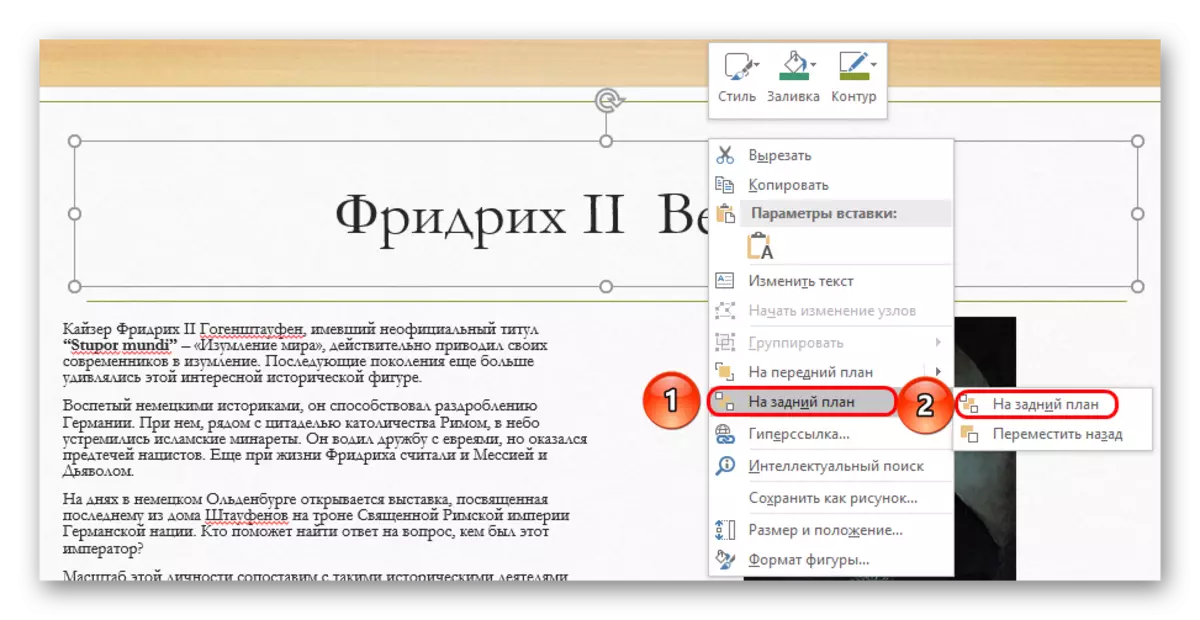
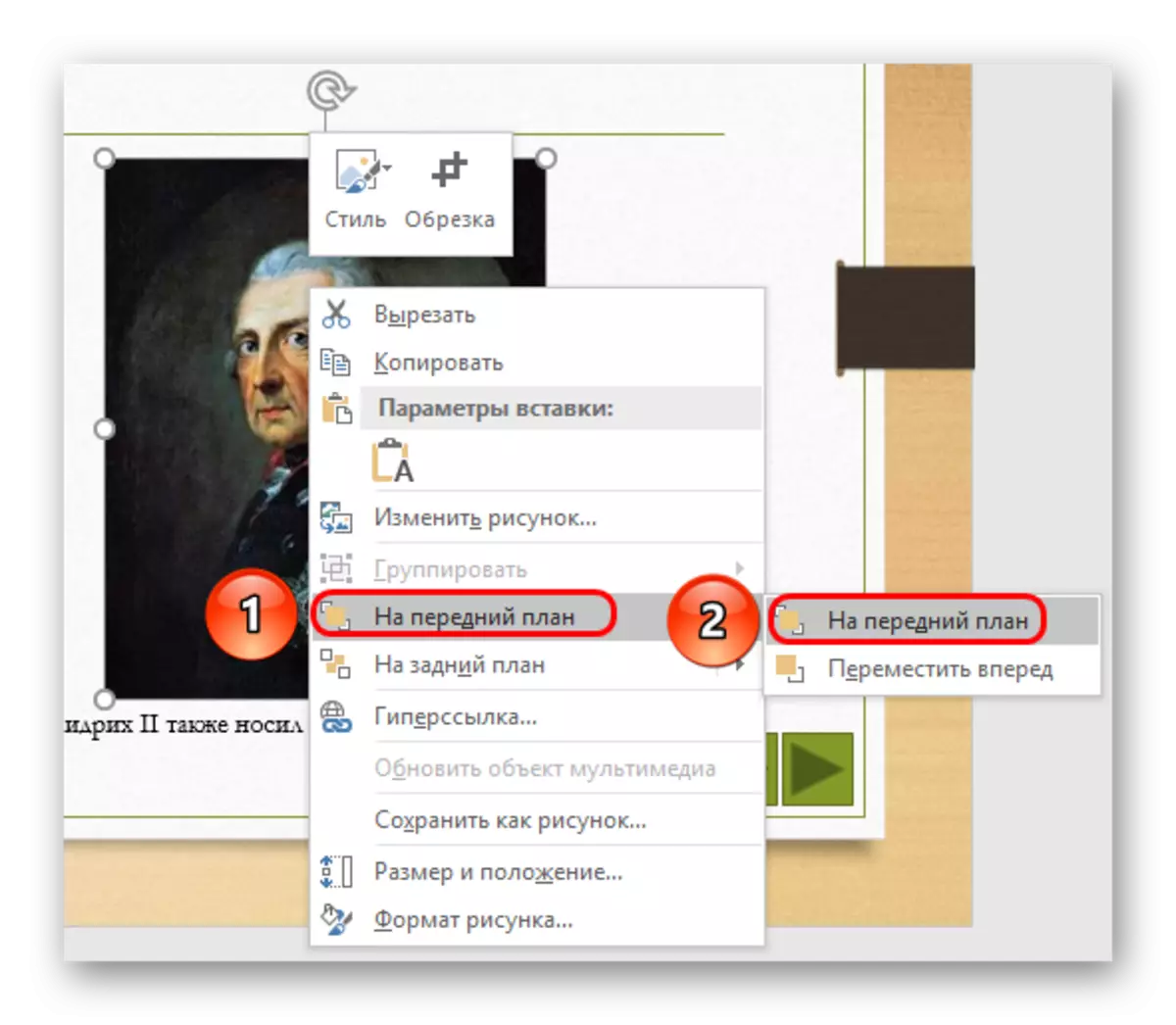

Níl an modh oiriúnach do chásanna nach gcuirtear pictiúir ar fáil ar an sleamhnán. Sa chás seo, is féidir leat iarracht a dhéanamh an réimse a cuireadh isteach trí eilimintí de mhaisiúchán an sleamhnáin a chur i bhfolach má tá siad.
Modh 2: Ceilg faoin gcúlra
Chomh maith leis sin modh simplí, ach nach bhfuil sé éasca i gcónaí a fhorghníomhú é.
Ní mór duit ach dath an téacs header a athrú ionas go dtéann sé leis an íomhá chúlra.
Ceacht: Athraigh dath an téacs i PowerPoint

Nuair a fheictear aon rud a fheictear. Mar sin féin, beidh sé deacair an modh a chur i bhfeidhm mura bhfuil an cúlra monophonic agus go bhfuil sé deacair roghnú cruinn an scáth.

Is féidir a bheith ina uirlis úsáideach "Pípéad", atá suite ag bun na socruithe datha an téacs. Ceadaíonn sé duit scáth a roghnú go cruinn faoin gcúlra - tá sé go leor chun an fheidhm seo a roghnú agus cliceáil ar aon áit den íomhá chúlra. Le haghaidh téacs, roghnófar an scáth cruinn go huathoibríoch, cosúil leis an gcúl.

Modh 3: Taispeáin
Tá an modh seo uilíoch i gcásanna ina bhfuil sé deacair an cur síos thuas a dhéanamh.
Is féidir leat an réimse ceanntásca thar lear a tharraingt go simplí. Mar thoradh air sin, ní mór duit an limistéar a bhaint amach le bheith go hiomlán lasmuigh den leathanach.

Nuair a bheidh tú ag féachaint air ní thaispeánfar é - bainfear an toradh amach.
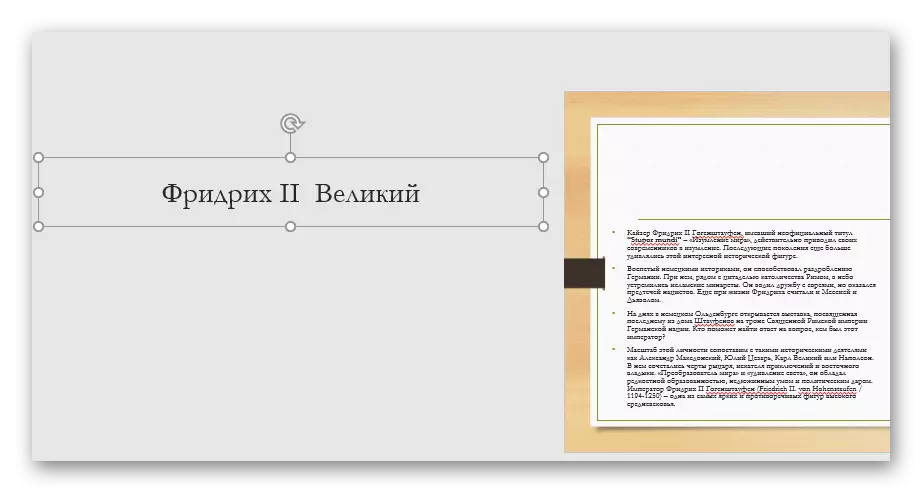
Is é an fhadhb is mó anseo ná go bhféadfadh míchompord a bheith ina chúis le díláithriú agus síneadh an spáis oibre ar an sleamhnán.
Modh 4: Leabaigh an téacs
Modh beagán níos casta, áfach, tá sé i bhfad níos fearr ná an chuid eile.
- Caithfidh limistéar a bheith ag an sleamhnán le roinnt téacs.
- Ar dtús ní mór duit an teideal a athchumrú ionas go mbeidh méid agus stíl an chló ann, cosúil leis an bpríomhthéacs.
- Anois is gá duit áit a roghnú inar féidir leat an t-alt seo a chur isteach. San áit roghnaithe, is gá an spás a ghlanadh chun cur isteach leis an "spás" nó leis an "cluaisín".
- Níl ann ach an ceanntásc a chur isteach go réidh ionas go mbeidh sé go léir cosúil le bloc sonraí amháin.
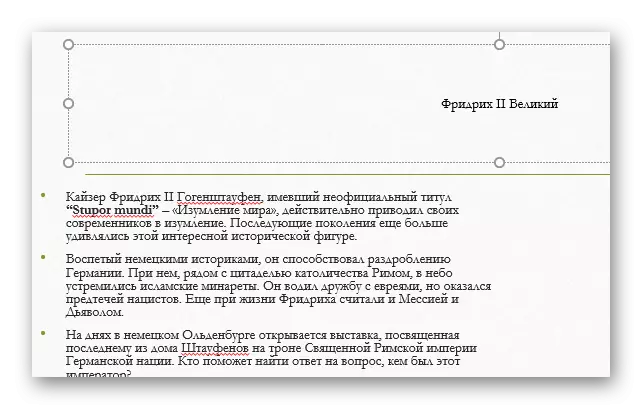
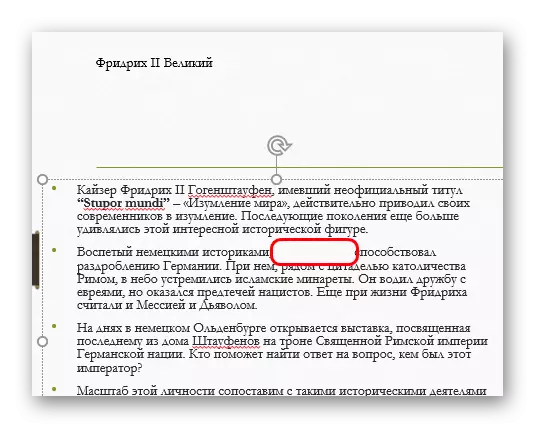

Is é an fhadhb atá leis an modh ná nach bhfuil an ceanntásc i gcónaí ionas gur féidir é a bheith leabaithe go comhchuí sa limistéar téacs.
Conclúid
Is fiú a thabhairt faoi deara freisin go bhfanann an sleamhnán gan ainm mura bhfuil an réimse ceanntásca líonta. Mar sin féin, d'fhéadfadh sé cur isteach ar shocrú rudaí eile. Mar sin, is iondúil go moltar do ghairmithe an réimse seo a scriosadh go fírinneach más gá.
